Al giorno d'oggi è consigliabile copiare i DVD. Questo perché le tecnologie moderne, in particolare i computer, non supportano più i DVD. Quindi, se vuoi ancora guardare i tuoi film preferiti sul tuo DVD, il modo migliore è copiarli perfettamente. Fortunatamente, questo post fornirà tutte le istruzioni per copiare i tuoi DVD del sistema operativo Windows 10. Presenteremo anche vari software tra cui puoi scegliere. Con questo, puoi selezionare un ripper adatto su cui fare affidamento per raggiungere il tuo obiettivo. Vieni qui e scopri il modo migliore per rippare DVD su Windows 10 senza ulteriori indugi.
Parte 1. Il metodo più semplice per copiare DVD in Windows 10
Ci sono momenti in cui copiare un DVD è una sfida, soprattutto se non hai idea di come iniziare e quale software usare. Se vuoi il modo più semplice per copiare i tuoi DVD, usa AVAide DVD Ripper. Con questo ripper offline, puoi copiare i tuoi DVD usando metodi senza problemi. La buona notizia è che puoi usare tutte le sue funzioni poiché offre un layout semplice e comprensibile, rendendolo perfetto per utenti non professionisti e qualificati.
Inoltre, puoi anche salvare il tuo DVD in vari formati di file. Puoi salvare file come MP4, MKV, WMV, M4V, FLV, MOV, AVI, VOB e altro ancora. Puoi anche eseguire la procedura di conversione batch se lo desideri. Con questo, puoi risparmiare più tempo durante il processo. Inoltre, il software garantisce che puoi ottenere un'ottima qualità, consentendoti di scegliere la qualità preferita dopo aver selezionato il formato desiderato. Puoi anche inserire diverse risoluzioni, come 480p, 720p, 1080p, fino a 4K. Pertanto, se stai cercando un eccezionale ripper di DVD, non c'è dubbio che AVAide DVD Ripper sia il software migliore e più potente a cui puoi accedere su Windows 10. Quindi, per imparare come rippare DVD su Windows 10 gratuitamente, controlla i passaggi seguenti.
Passo 1Scarica il AVAide DVD Ripper sul tuo Windows. Dopodiché, avvialo per avviare il processo di ripping del DVD.

PROVALO GRATIS Per Windows 7 o successivo
 Download sicuro
Download sicuro
PROVALO GRATIS Per Mac OS X 10.13 o successivo
 Download sicuro
Download sicuroNota: assicurati che il DVD sia collegato/inserito nel computer prima dell'elaborazione.
Passo 2Dopodiché, vai all'interfaccia in alto e clicca su Squartatore menu. Quindi, fare clic sul Carica DVD opzione per iniziare ad aggiungere il tuo DVD all'interfaccia.

Passaggio 3Se il file DVD è già presente nell'interfaccia, fare clic su Formato di output opzione qui sotto e inizia a selezionare il formato che preferisci. Puoi anche scegliere la qualità video desiderata.
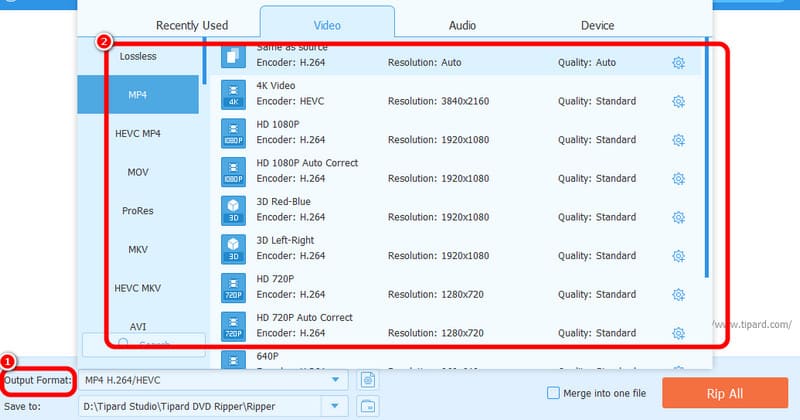
Passaggio 4Per la procedura finale, fare clic su Strappa tutto pulsante qui sotto per iniziare il processo di ripping del DVD. Una volta fatto, avrai già la versione digitale del tuo DVD e potrai divertirti a riprodurlo sui tuoi lettori multimediali.
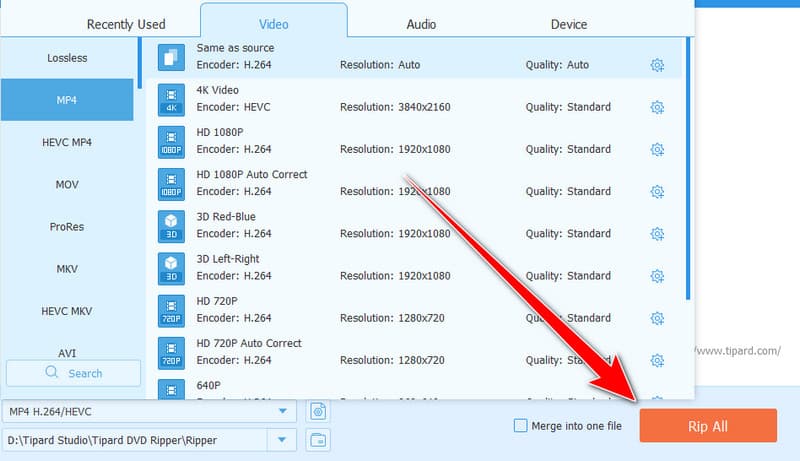
Parte 2. Copia DVD su Windows 10 su FreeMake Video Converter
Quando si copia un DVD su Windows 10, è anche possibile utilizzare Convertitore video FreeMake software. Con la sua funzione di conversione, puoi trasformare il tuo DVD in vari formati video. Include MP4, WMV, MKV e altro. Ciò che ci piace qui è che ha un design semplice. Quindi, se desideri una procedura di ripping fluida, puoi usare questo software immediatamente. Puoi anche usare alcune funzioni di modifica di base nel programma. Puoi tagliare il tuo file in base alle tue preferenze, rendendolo conveniente. L'unico inconveniente è che ha un processo di conversione lento e dispendioso in termini di tempo. Ma comunque, se vuoi imparare il processo, usa questo software per rippare DVD su Windows 10.
Passo 1Prima di tutto, vai al sito web principale di Convertitore video FreeMake e fare clic Scarica per accedervi sul tuo computer. Una volta fatto, avvia il processo di installazione per iniziare a copiare il tuo DVD.
Passo 2Clicca il DVD opzione sopra dall'interfaccia del programma per iniziare ad aggiungere il tuo file DVD dal tuo computer. Prima di procedere con questo processo, il DVD deve essere inserito nel tuo dispositivo.
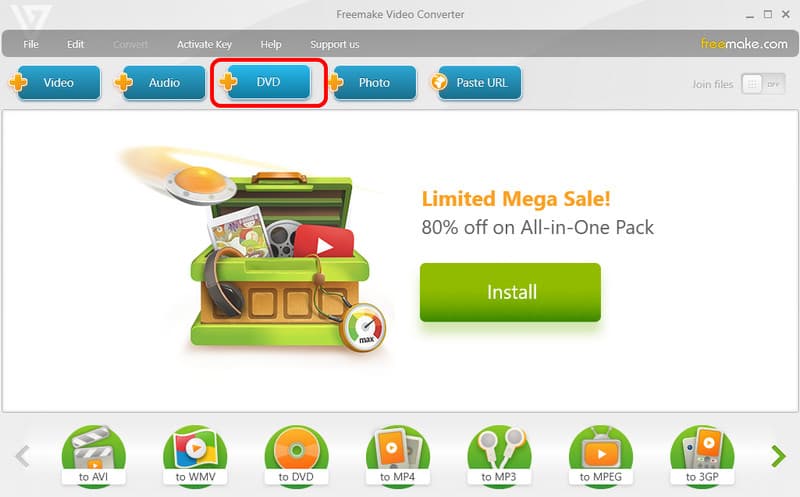
Passaggio 3Dopo aver inserito il file DVD, guarda l'opzione qui sotto e seleziona il formato desiderato. Puoi selezionare MKV, MP4, AVI e altri formati.
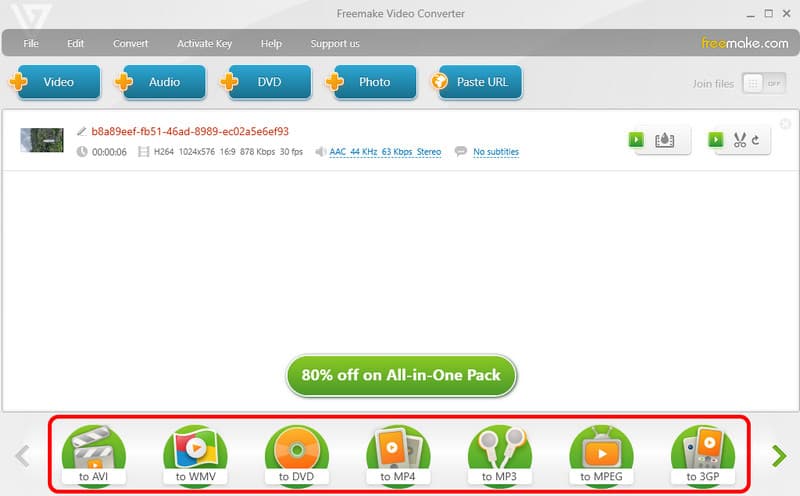
Passaggio 4Per il processo successivo, fare clic su Convertire pulsante per trasformare il tuo DVD in digitale. Dopo qualche istante, puoi già avere il tuo video sul tuo computer.
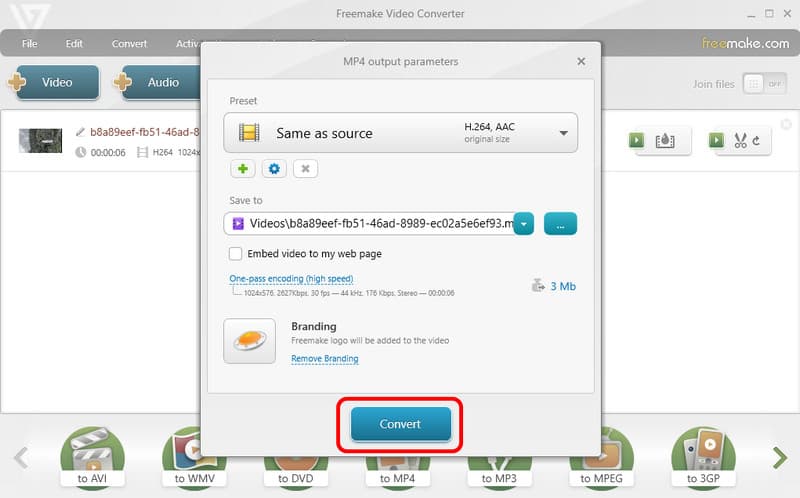
Parte 3. Metodo efficace per copiare DVD su Windows utilizzando VLC
Sapevi che puoi anche rippare DVD con VLC? Sì, hai letto bene. VLC Media Player è più di un semplice lettore multimediale di tutti i giorni. Puoi anche usufruire di varie funzionalità, tra cui la copia efficace dei tuoi DVD. Ciò che lo rende ideale è che è un software open source e gratuito a cui puoi accedere su Windows 10. In termini di copia dei tuoi DVD, puoi utilizzare perfettamente tutte le funzioni di cui hai bisogno, in particolare la sua funzione di conversione. VLC ti consente di convertire il tuo DVD in diversi formati, tra cui MP4, TS e altri. L'unico svantaggio nell'utilizzare questo programma è che la navigazione è confusa. Alcune funzioni sono difficili da trovare e supportano solo alcuni formati video. Guarda i metodi di seguito e scopri i modi efficaci per copiare un DVD su Windows 10 utilizzando VLC.
Passo 1Scarica il Lettore multimediale VLC sul tuo Windows. Dopodiché, eseguilo per iniziare il processo. Prima di procedere alla procedura successiva, assicurati che il tuo DVD sia inserito nel tuo dispositivo.
Passo 2Dopo aver aperto l'interfaccia, procedere al Media sezione e fare clic su Apri disco opzione per aggiungere il DVD dal tuo computer.
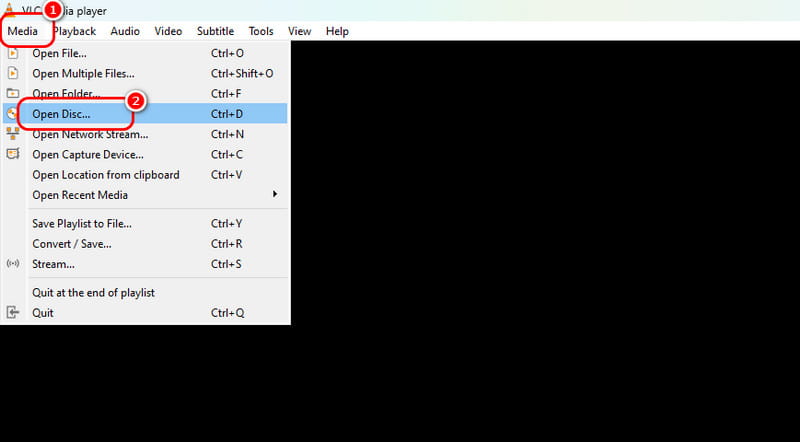
Passaggio 3Dopo aver aggiunto il file DVD, fare clic su cadere in picchiata pulsante qui sotto e seleziona il Convertire opzione.
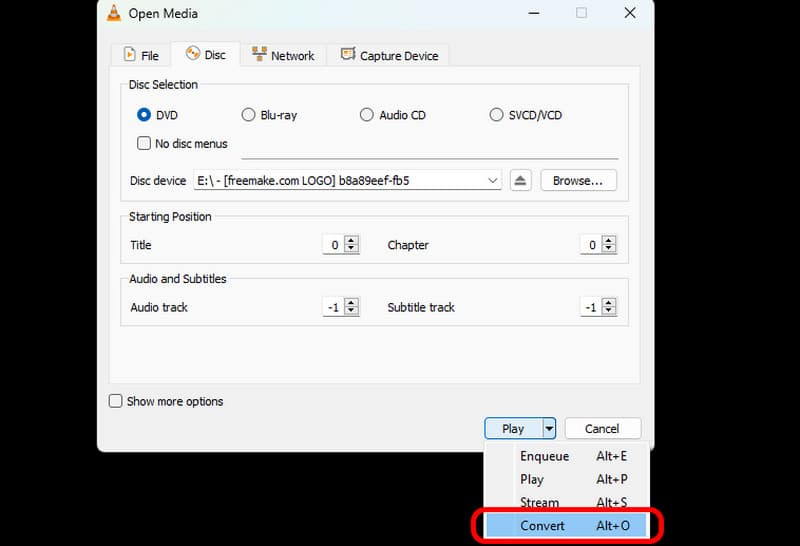
Passaggio 4Procedi al Profilo sezione e seleziona il formato di output preferito. Fai clic su Navigare opzione qui sotto per scegliere il file di destinazione desiderato.
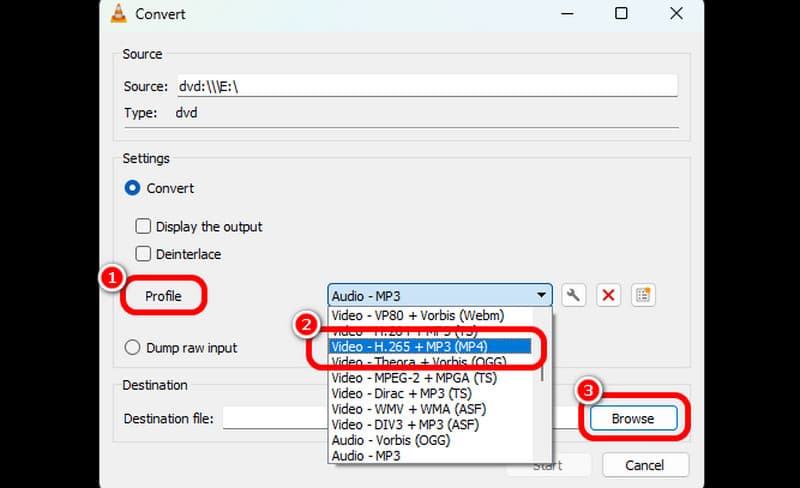
Passaggio 5Colpire il Inizio pulsante qui sotto per iniziare a digitalizzare il tuo DVD. Dopo il processo, puoi già avere il tuo video sul tuo Windows 10.

Parte 4. Come copiare DVD su Windows utilizzando Windows Media Player
Vuoi copiare il tuo DVD usando Windows Media Player? La cattiva notizia è che il programma non può copiare i tuoi DVD. Non puoi aspettarti di raggiungere il tuo obiettivo quando usi il software. Tuttavia, puoi riprodurre DVD su Windows Media Player. Può persino darti un'eccellente qualità video per una migliore esperienza di visione. Quindi, per riprodurre i tuoi DVD, apri WMP sul tuo computer. Quindi, assicurati che il tuo disco sia già inserito nel tuo computer. Procedi alla sezione Libreria; vedrai tutti i file, incluso il DVD. Apri il file per iniziare a guardare il contenuto video.
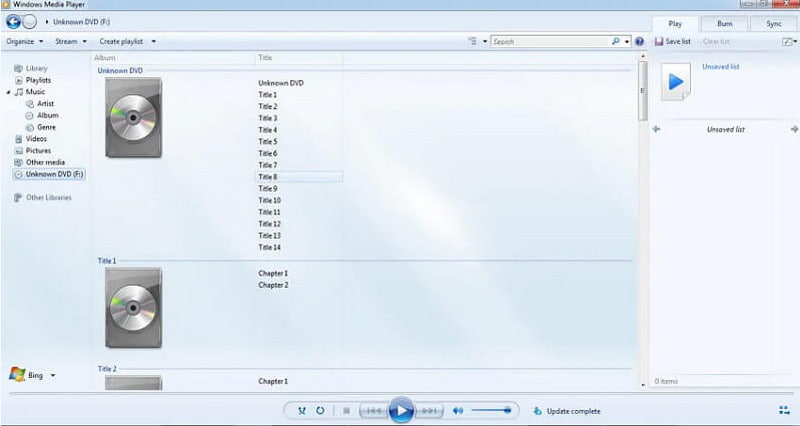
Per imparare come copiare un DVD su Windows 10, puoi usare questo tutorial come riferimento. Introduce vari programmi che offrono un metodo efficace per copiare con successo i tuoi DVD. Se stai cercando il metodo migliore e più semplice per copiare DVD, usa AVAide DVD Ripper. Può aiutarti a ottenere un risultato di successo con la sua procedura di copia senza problemi.
Il miglior strumento per estrarre e convertire file immagine disco/cartella/ISO DVD in vari formati.




